Tuvaro.com Vírus
Tuvaro Toolbar – como remover o navegador redireciona para tuvaro.com?
o Que é Tuvaro.com?
Tuvaro toolbar é um add-on do navegador compatível com o Internet Explorer, Google Chrome e Mozilla FireFox. Ele promete melhorar a experiência de navegação na Internet dos usuários, exibindo links de acesso rápido a redes sociais e previsões do tempo. Esta barra de ferramentas usa uma API Montera Technologies LTD, causando problemas de redirecionamento para Tuvaro.com este complemento do navegador não é tecnicamente considerado um vírus, no entanto, os usuários da Internet geralmente o baixam e instalam em seu navegador da Internet inadvertidamente. A barra de ferramentas vem com software livre. Os usuários da Internet devem estar cientes de que o método de distribuição de software enganoso, ‘agrupamento’, tornou-se popular e muitos desenvolvedores de freeware e sites de download de software livre usá-lo para monetizar downloads.
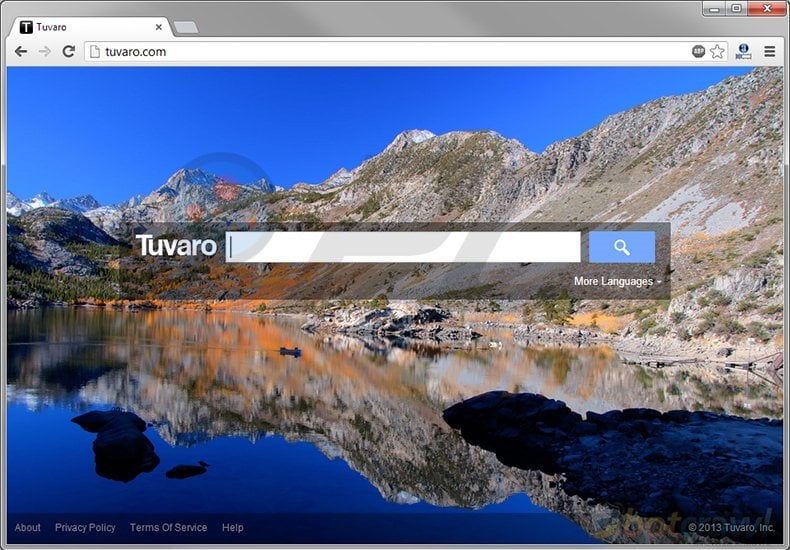
no momento do teste, a barra de ferramentas Tuvaro é instalada por um cliente de download do download.com site. Para evitar a instalação de barras de ferramentas indesejadas do navegador, que alteram as configurações da página inicial e do mecanismo de pesquisa padrão, os usuários da Internet devem prestar muita atenção a todas as etapas de instalação do freeware. Ao instalar software livre, não permita a instalação de software adicional e desative quaisquer opções que sugiram modificações nas configurações do navegador da Internet. A barra de ferramentas Tuvaro é um programa potencialmente indesejado (PUP), que deve ser removido do seu computador.
a barra de ferramentas do Tuvaro não adiciona nenhum valor significativo à experiência de navegação dos usuários da Internet e é um filhote, o que pode causar a instalação de programas indesejados adicionais, problemas de Privacidade e desempenho reduzido do navegador da Internet. Se você acha que esta barra de ferramentas foi instalada no seu navegador de Internet sem o seu consentimento, e está irritado com redirecionamentos para tuvaro.com, use o Guia de remoção para resolver esses problemas.
Instalador de software livre enganoso usado na distribuição da barra de ferramentas Tuvaro:
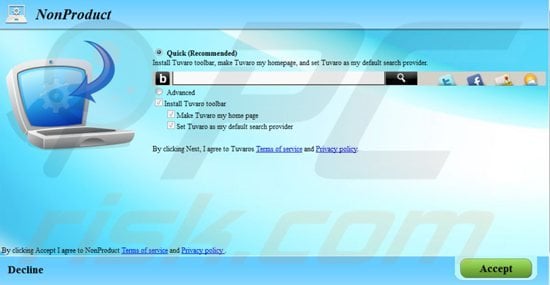
remoção instantânea automática de malware:A remoção manual de ameaças pode ser um processo demorado e complicado que requer conhecimentos avançados de informática. Combo Cleaner é uma ferramenta profissional de remoção automática de malware que é recomendada para se livrar de malware. Faça o Download clicando no botão abaixo:
▼ baixar Combo Cleaner ao baixar qualquer software listado neste site, você concorda com nossa Política de Privacidade e Termos de Uso. Para usar o produto completo, você tem que comprar uma licença para Combo Cleaner. Teste gratuito de 7 dias disponível. Combo Cleaner é de propriedade e operado pela RCS Lt, a empresa-mãe de PCRisk.com leia mais.
Menu Rápido:
- o que é Tuvaro.com?
- Passo 1. Desinstale o aplicativo tuvaro toolbar usando o painel de controle.
- Passo 2. Remover Tuvaro.com redirecionamento do Internet Explorer.
- Passo 3. Remover Tuvaro.com sequestrador de navegador do Google Chrome.
- Passo 4. Remover Tuvaro.com página inicial e mecanismo de pesquisa padrão do Mozilla Firefox.
- Passo 5. Remover Tuvaro.com redirecionar do Safari.
- Passo 6. Remova plug-ins desonestos do Microsoft Edge.
remoção da barra de ferramentas Tuvaro:
usuários do Windows 11:

clique com o botão direito no ícone Iniciar, selecione Aplicativos e recursos. Na janela aberta, procure o aplicativo que deseja desinstalar, depois de localizá-lo, clique nos três pontos verticais e selecione Desinstalar.
10 utilizadores Windows:

clique com o botão Direito do mouse no canto inferior esquerdo da tela, no Menu de Acesso Rápido, selecione Painel de Controle. Na janela aberta, escolha programas e recursos.
usuários do Windows 7:

clique em Iniciar (logotipo do Windows no canto inferior esquerdo da área de trabalho), escolha Painel de controle. Localize programas e clique em Desinstalar um programa.
usuários do macOS (OSX) :

clique em Finder, na tela aberta selecione Aplicativos. Arraste o aplicativo da pasta Aplicativos para a Lixeira (localizada no Dock), clique com o botão direito no ícone da Lixeira e selecione Esvaziar Lixeira.
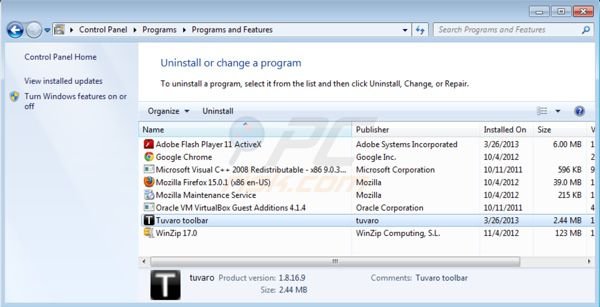
desinstalar programas janela, olhar para o “Tuvaro toolbar”, selecione essa entrada e clique em “Desinstalar” ou “Remover”
Depois de desinstalar o Tuvaro toolbar (o que faz com que redireciona o navegador para tuvaro.com), scan seu computador para qualquer restantes componentes indesejados. Para verificar o seu computador, use o software de remoção de malware recomendado. Remova todas as entradas que este programa detecta para garantir que seu PC esteja limpo de quaisquer possíveis infecções por spyware e malware.
Tuvaro Toolbar remoção de navegadores de Internet:
Vídeo mostra como remover potencialmente indesejados add-ons do browser:
![]() mal-intencionado Remover add-ons do Internet Explorer:
mal-intencionado Remover add-ons do Internet Explorer:
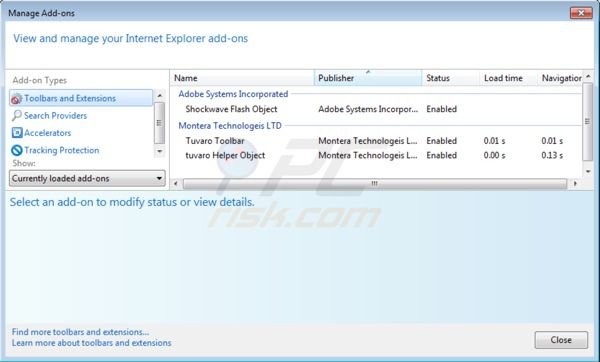
Clique no ícone “engrenagem” ![]() (no canto superior direito do Internet Explorer) selecione “Gerenciar complementos”. Procure entradas relacionadas à Montera Technologies LTD (Tuvaro Toolbar, Tuvaro Helper Object) e desative-as.
(no canto superior direito do Internet Explorer) selecione “Gerenciar complementos”. Procure entradas relacionadas à Montera Technologies LTD (Tuvaro Toolbar, Tuvaro Helper Object) e desative-as.
Para alterar a sua página inicial a partir de tuvaro.com para o domínio de sua preferência, clique sobre o ícone “engrenagem” ![]() (no canto superior direito do Internet Explorer) selecione “Opções da Internet”, na janela aberta, remover tuvaro.com e insira seu domínio preferencial que será aberto toda vez que você inicia o Internet Explorer.
(no canto superior direito do Internet Explorer) selecione “Opções da Internet”, na janela aberta, remover tuvaro.com e insira seu domínio preferencial que será aberto toda vez que você inicia o Internet Explorer.
método opcional:
se continuar a ter problemas com a remoção do tuvaro redirect, pode repor as suas definições padrão do Internet Explorer.
usuários do Windows XP: Clique em Iniciar, clique em Executar, na janela aberta digite inetcpl.cpl na janela aberta clique na guia Avançado e clique em Redefinir.

usuários do Windows Vista e Windows 7: Clique no logotipo do Windows, na caixa Iniciar pesquisa digite inetcpl.cpl e clique em enter. Na janela aberta, clique na guia Avançado e clique em Redefinir.

os usuários do Windows 8: Abra o Internet Explorer e clique no ícone de engrenagem. Selecione Opções Da Internet.

na janela aberta, selecione a guia Avançado.

clique no botão Redefinir.

Confirmar que você deseja redefinir as configurações do Internet Explorer para o padrão clicando no botão de Reset.

mal-intencionado Remover extensões do Google Chrome:

Clique no menu do google Chrome ícone ![]() (no canto superior direito do Google Chrome) selecione “Ferramentas” e clique em “Extensões”. Localize “Tuvaro Chrome Toolbar”, selecione-o e clique no ícone da lixeira.
(no canto superior direito do Google Chrome) selecione “Ferramentas” e clique em “Extensões”. Localize “Tuvaro Chrome Toolbar”, selecione-o e clique no ícone da lixeira.
para alterar sua página inicial do tuvaro.com para o seu domínio preferido, clique no ícone do menu do Chrome ![]() (no canto superior direito do Google Chrome) selecione “Configurações”. Na seção” na inicialização”, clique em “Definir páginas”, passe o mouse sobre tuvaro.com e clique no símbolo X. Agora você pode adicionar seu site preferido como sua página inicial.
(no canto superior direito do Google Chrome) selecione “Configurações”. Na seção” na inicialização”, clique em “Definir páginas”, passe o mouse sobre tuvaro.com e clique no símbolo X. Agora você pode adicionar seu site preferido como sua página inicial.
método opcional:
se continuar a ter problemas com a remoção do tuvaro redirect, reinicie as configurações do navegador do Google Chrome. Clique no ícone do menu do Chrome ![]() (no canto superior direito do Google Chrome) e selecione Configurações. Role para baixo até a parte inferior da tela. Clique no link Avançado….
(no canto superior direito do Google Chrome) e selecione Configurações. Role para baixo até a parte inferior da tela. Clique no link Avançado….

depois de rolar para a parte inferior da tela, clique no botão Redefinir (Restaurar configurações para seus padrões originais).

na janela aberta, confirme se deseja redefinir as configurações do Google Chrome como padrão clicando no botão Redefinir.

remover plugins maliciosos do Mozilla Firefox:

Clique no menu Firefox ![]() (no canto superior direito da janela principal), selecione “complementos”. Clique em” extensões “e remova”Tuvaro”.
(no canto superior direito da janela principal), selecione “complementos”. Clique em” extensões “e remova”Tuvaro”.
para redefinir sua página inicial, clique no menu do Firefox ![]() (no canto superior direito da janela principal) e selecione “Opções”, na janela aberta remover tuvaro.com e digite seu domínio preferido.
(no canto superior direito da janela principal) e selecione “Opções”, na janela aberta remover tuvaro.com e digite seu domínio preferido.
método opcional:Os utilizadores de computador que têm problemas com a remoção do Tuvaro redirect podem repor as suas definições do Mozilla Firefox.
Abra o Mozilla Firefox, no canto superior direito da janela principal, clique no menu Firefox, ![]() no menu aberto, clique em Ajuda.
no menu aberto, clique em Ajuda.

selecione Informações de solução de problemas.

na janela aberta, clique no botão Atualizar Firefox.

na janela aberta, confirme se deseja redefinir as configurações do Mozilla Firefox como padrão clicando no botão Atualizar Firefox.

remover extensões maliciosas do Safari:

certifique-se de que seu navegador Safari esteja ativo e clique no menu Safari e selecione Preferências…

na janela Preferências, selecione a guia Extensões. Procure por quaisquer extensões suspeitas instaladas recentemente e desinstale-as.

na janela Preferências, selecione a guia geral e certifique – se de que sua página inicial esteja definida para um URL preferido, se for alterada por um seqüestrador de navegador-altere-a.

na janela Preferências, selecione a guia Pesquisar e certifique-se de que seu mecanismo de pesquisa preferido na Internet esteja selecionado.
método opcional:
verifique se o navegador Safari está ativo e clique no menu Safari. No menu suspenso, selecione Limpar histórico e dados do site…

na janela aberta, selecione todo o histórico e clique no botão Limpar histórico.

remover extensões maliciosas do Microsoft Edge:

clique no ícone do Menu Edge ![]() (no canto superior direito do Microsoft Edge), selecione “Extensões”. Localize quaisquer complementos suspeitos do navegador instalados recentemente e remova-os.
(no canto superior direito do Microsoft Edge), selecione “Extensões”. Localize quaisquer complementos suspeitos do navegador instalados recentemente e remova-os.
altere sua página inicial e novas configurações de guia:

clique no ícone do Menu Edge ![]() (no canto superior direito do Microsoft Edge), selecione “Configurações”. Na seção” na inicialização”, procure o nome do seqüestrador de navegador e clique em “Desativar”.
(no canto superior direito do Microsoft Edge), selecione “Configurações”. Na seção” na inicialização”, procure o nome do seqüestrador de navegador e clique em “Desativar”.
Alterar seu padrão motor de busca da Internet:

Para alterar seu mecanismo de pesquisa padrão no Microsoft Borda: Clique na Borda do ícone de menu ![]() (no canto superior direito da Microsoft de Borda), selecione “Privacidade e serviços”, role para a parte inferior da página e selecione “barra de Endereços”. Na seção” mecanismos de pesquisa usados na barra de endereços”, procure o nome do mecanismo de pesquisa indesejado na Internet, quando localizado, clique no botão” Desativar ” próximo a ele. Como alternativa, você pode clicar em” Gerenciar mecanismos de pesquisa”, no menu aberto procure um mecanismo de pesquisa indesejado na Internet. Clique no ícone do quebra-cabeça
(no canto superior direito da Microsoft de Borda), selecione “Privacidade e serviços”, role para a parte inferior da página e selecione “barra de Endereços”. Na seção” mecanismos de pesquisa usados na barra de endereços”, procure o nome do mecanismo de pesquisa indesejado na Internet, quando localizado, clique no botão” Desativar ” próximo a ele. Como alternativa, você pode clicar em” Gerenciar mecanismos de pesquisa”, no menu aberto procure um mecanismo de pesquisa indesejado na Internet. Clique no ícone do quebra-cabeça ![]() perto dele e selecione “Desativar”.
perto dele e selecione “Desativar”.
método opcional:
se continuar a ter problemas com a remoção do tuvaro redirect, reinicie as configurações do navegador Microsoft Edge. Clique no ícone do Menu Edge ![]() (no canto superior direito do Microsoft Edge) e selecione Configurações.
(no canto superior direito do Microsoft Edge) e selecione Configurações.

no menu configurações abertas, selecione Redefinir configurações.

selecione Restaurar configurações para seus valores padrão. Na janela aberta, confirme se deseja redefinir as configurações do Microsoft Edge como padrão clicando no botão Redefinir.

- se isso não ajudar, siga estas instruções alternativas explicando como redefinir o navegador Microsoft Edge.
Resumo:
 Um seqüestrador de navegador é um tipo de infecção adware que modifica as configurações do navegador Internet atribuindo a página inicial padrão e motor de busca da Internet as definições para alguns outros (indesejada) URL de website. Normalmente, esse tipo de adware se infiltra nos sistemas operacionais por meio de downloads de software livre. Se o seu download for gerenciado por um cliente de download, certifique-se de recusar ofertas para instalar barras de ferramentas anunciadas ou aplicativos que buscam alterar sua página inicial e as configurações padrão do mecanismo de pesquisa na Internet.
Um seqüestrador de navegador é um tipo de infecção adware que modifica as configurações do navegador Internet atribuindo a página inicial padrão e motor de busca da Internet as definições para alguns outros (indesejada) URL de website. Normalmente, esse tipo de adware se infiltra nos sistemas operacionais por meio de downloads de software livre. Se o seu download for gerenciado por um cliente de download, certifique-se de recusar ofertas para instalar barras de ferramentas anunciadas ou aplicativos que buscam alterar sua página inicial e as configurações padrão do mecanismo de pesquisa na Internet.
Leave a Reply